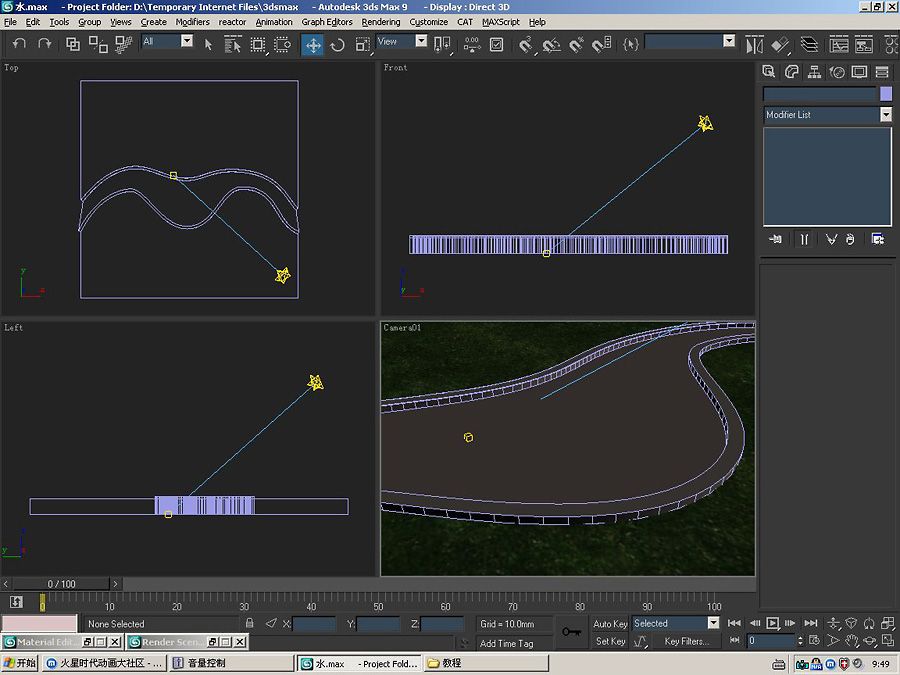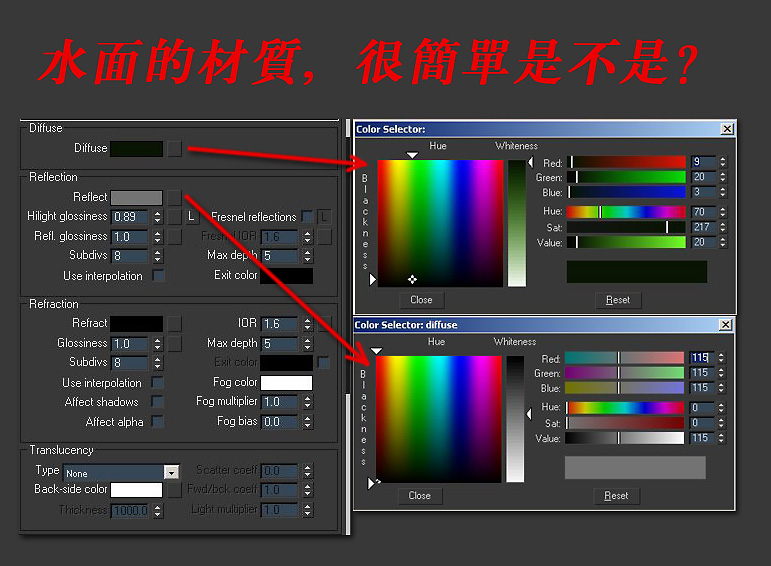|
|
|
|
| 本例由软件自学网的老师介绍如何用3ds MAX制作Vray水面材质的渲染流程,很多人对水面材质的调节方法一筹莫展,方法很其实很简单,虽然是用VR做说明,但是同样适用于MAX默认渲染器。 |
|
我们先来看看渲染效果:
首先建立一个简单的场景,方法我就不说了,很简单,几分钟就可以制作好了。我们这次重点是水,你们也可以制作自己习惯的场景进行学习。(图01)
很多人做这类的东西有个习惯,非要延伸一下,比如门板,地板等等看不着背面的物体,其实大可不必,直接塌陷。 将中间两条曲线编辑成封闭曲线后,直接塌陷为Editable Mesh,我们就用它来制作水面。(图02)
接着把他们位置摆好,付一些简单的材质,打上相机,在打一盏太阳光。这些我想稍微有些基础的朋友都不是什么难事。(图03)
接下来重点来了,首先我们看水面材质。心细的朋友会发现我没有开透明是不是?完全没必要开,因为现实中我们在绝大部分水面上是看不到水底的是不是?所以还是不要开透明了,节约时间!(图04)
|